Wie druckt man fixierte Fensterbereiche auf jeder Seite in einem Excel-Arbeitsblatt?
Normalerweise können Sie die Funktion Fixierte Fensterbereiche verwenden, um die Kopfzeile beim Scrollen des Arbeitsblatts einzufrieren. Beim Drucken der Seiten dieses Arbeitsblatts ist der fixierte Bereich jedoch nicht mehr gesperrt. Wie könnten Sie die fixierte Kopfzeile auf jeder gedruckten Seite in Excel immer anzeigen lassen?
Fixierte Fensterbereiche immer auf jeder Seite in Excel drucken
Fixierte Fensterbereiche immer auf jeder Seite in Excel drucken
Um den fixierten Bereich auf jeder Seite beim Drucken des Arbeitsblatts immer anzuzeigen, gehen Sie bitte wie folgt vor:
1. Gehen Sie zum Arbeitsblatt, das Sie drucken möchten, und klicken Sie auf Seitenlayout > Seite einrichten, siehe Screenshot:

2. Klicken Sie im Dialogfeld Seite einrichten auf den Reiter Arbeitsblatt und wählen Sie dann den Zeilen- oder Spaltenbereich aus, den Sie auf jeder Seite unter dem Abschnitt Drucktitel drucken möchten, siehe Screenshot:
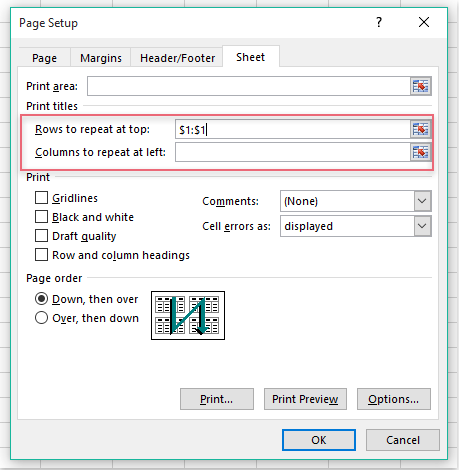
3. Klicken Sie dann auf die Schaltfläche Druckvorschau, um das Druckergebnis anzuzeigen, und Sie sehen, dass die fixierte Kopfzeile immer oben auf jeder gedruckten Seite angezeigt wird, siehe Screenshot:
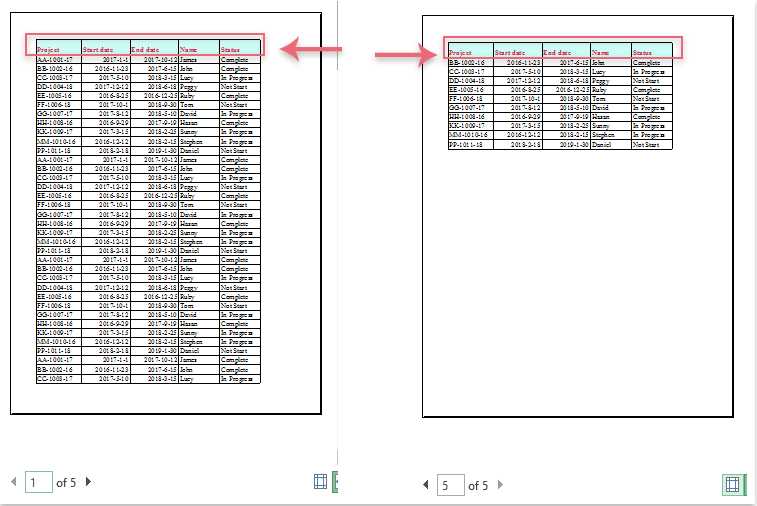
Die besten Produktivitätstools für das Büro
Stärken Sie Ihre Excel-Fähigkeiten mit Kutools für Excel und genießen Sie Effizienz wie nie zuvor. Kutools für Excel bietet mehr als300 erweiterte Funktionen, um die Produktivität zu steigern und Zeit zu sparen. Klicken Sie hier, um die Funktion zu erhalten, die Sie am meisten benötigen...
Office Tab bringt die Tab-Oberfläche in Office und macht Ihre Arbeit wesentlich einfacher
- Aktivieren Sie die Tabulator-Bearbeitung und das Lesen in Word, Excel, PowerPoint, Publisher, Access, Visio und Project.
- Öffnen und erstellen Sie mehrere Dokumente in neuen Tabs innerhalb desselben Fensters, statt in neuen Einzelfenstern.
- Steigert Ihre Produktivität um50 % und reduziert hunderte Mausklicks täglich!
Alle Kutools-Add-Ins. Ein Installationspaket
Das Kutools for Office-Paket bündelt Add-Ins für Excel, Word, Outlook & PowerPoint sowie Office Tab Pro und ist ideal für Teams, die mit mehreren Office-Anwendungen arbeiten.
- All-in-One-Paket — Add-Ins für Excel, Word, Outlook & PowerPoint + Office Tab Pro
- Ein Installationspaket, eine Lizenz — in wenigen Minuten einsatzbereit (MSI-kompatibel)
- Besser gemeinsam — optimierte Produktivität in allen Office-Anwendungen
- 30 Tage kostenlos testen — keine Registrierung, keine Kreditkarte erforderlich
- Bestes Preis-Leistungs-Verhältnis — günstiger als Einzelkauf der Add-Ins